Každý mobilný telefón má jedinečné číslo IMEI (International Mobile Equipment Identity). Toto číslo je dôležité, pretože ho možno použiť na mnohé bezpečnostné účely, ako je identifikácia výrobcu a určenie, či bolo nahlásené ako ukradnuté.
Čísla IMEI môžu uviesť zariadenia na čiernu listinu, takže nefungujú a v prípade krádeže sa stanú zbytočnými. Aj keď nechcete zdieľať svoje číslo IMEI, môže byť užitočné vedieť, čo to je a kde ho nájsť. Ukážeme vám, ako na iOS a Android.
Obsah
- Skontrolujte IMEI na telefóne s Androidom
- Skontrolujte IMEI na iPhone
- Vyhľadanie čísla IMEI vášho iPhone prostredníctvom vášho účtu Apple
- Nájdite sériové číslo svojho zariadenia vo Finderi alebo iTunes
- Ďalšie spôsoby, ako skontrolovať IMEI
- Skontrolujte IMEI na krabici
- Skontrolujte IMEI pomocou telefónneho vytáčania
Jednoduché
20 minút
zariadenie so systémom iOS alebo Android
Schránka zariadenia
Nepamätáte si svoje telefónne číslo alebo číslo modelu? Stratili ste telefón? Žiaden strach! Tu nájdete informácie o tom, ako objaviť svoje
vlastné telefónne číslo pre iPhone alebo telefón s Androidom nájdite číslo modelu vášho iPhone alebo Android telefóna ako na to nájsť stratený telefón.Skontrolujte IMEI na telefóne s Androidom
Na telefónoch s Androidom nájdete číslo IMEI v ponuke *Nastavenia *. Zvyčajne ho možno nájsť na jednom z nasledujúcich miest uvedených v jednom zo štyroch nasledujúcich krokov v závislosti od značky a
Krok 1:Nastavenia > Informácie o telefóne > Stav
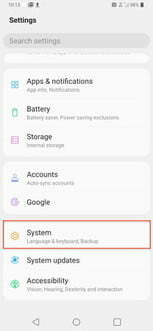
Krok 2:Nastavenia > Všeobecné > O zariadení > Stav

Súvisiace
- Ako stiahnuť beta verziu watchOS 10 na Apple Watch
- Koľko stojí Apple Music a ako ju môžete získať zadarmo?
- Ako si teraz stiahnuť iOS 17 beta do svojho iPhone
Krok 3:Nastavenia > Systém > Informácie o telefóne > Stav
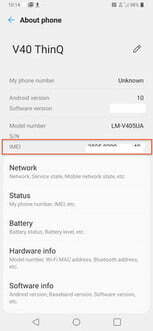
Krok 4:Nastavenia > O zariadení > Stav
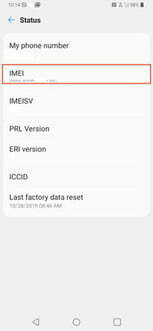
Krok 5: Odtiaľ si zapíšte číslo alebo urobte snímku obrazovky.
Vyššie uvedené snímky obrazovky boli odvodené z LG V40 ThinQ so systémom Android 10.
Skontrolujte IMEI na iPhone
Tieto čísla nájdete na viacerých miestach, napr nastavenie, na fyzickom zariadení, vo Finderi alebo iTunes a na originálnom balení.
Krok 1: Ísť do Nastavenia > Všeobecné > Informácie.


Krok 2: Prejdite nadol a nájdite položku IMEI v zozname. Môžete sa tiež dotknúť a podržať číslo, skopírovať ho do schránky a potom ho prilepiť niekde inde, napríklad do poznámok alebo textu. Rozhranie je identické pre iOS 13 a iOS 14.
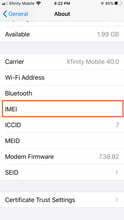
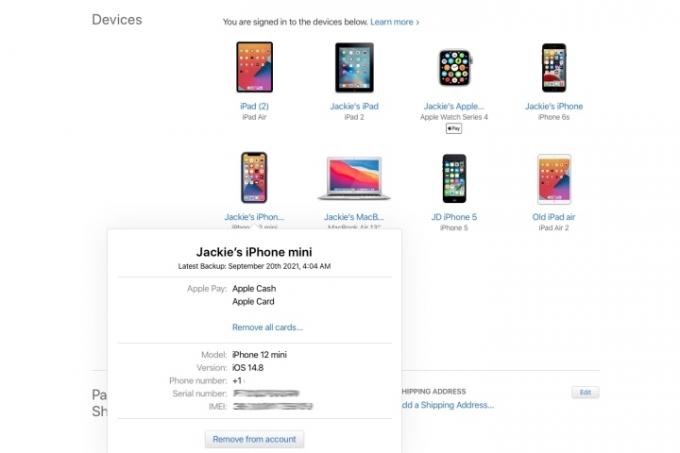
Vyhľadanie čísla IMEI vášho iPhone prostredníctvom vášho účtu Apple
Krok 1: Ísť do appleid.apple.com.

Krok 2: Prihláste sa pomocou svojho Apple ID.

Krok 3: Prejdite nadol na Zariadenia a potom vyberte zariadenie. Tam uvidíte sériové číslo a číslo IMEI/MEID.

Krok 4: Ak máte k svojmu účtu prihlásené iné zariadenie so systémom iOS 10.3 alebo novším (napríklad iPad), prejdite na Nastavenia > Vaše meno.
Krok 5: Posúvaním zobrazte všetky zariadenia prihlásené pomocou Apple ID a klepnutím na názov zariadenia zobrazte sériové číslo a číslo IMEI/MEID.

Nájdite sériové číslo svojho zariadenia vo Finderi alebo iTunes
Krok 1: Pripojte svoje zariadenie k počítaču.
Krok 2: Na Macu s MacOS Catalina 10.15 alebo novším spustite Finder. Na Macu s MacOS Mojave 10.14 alebo starším alebo na PC otvorte iTunes. Teraz nájdite svoje zariadenie.
Krok 3: Kliknite na Zhrnutie pod názvom telefónu zobrazíte informácie. Možno budete musieť prejsť dvoma alebo tromi kliknutiami, aby ste sa dostali k informáciám, ktoré hľadáte.
Krok 4: Kliknite Telefónne číslo pod názvom vášho zariadenia alebo modelom zariadenia nájdete čísla IMEI/MEID a ICCID.

Krok 5: Nájdete ho aj v Systémové predvoľby > Apple ID > iPhone.
Ďalšie spôsoby, ako skontrolovať IMEI
Niektoré zariadenia zobrazujú číslo IMEI na zásobníku SIM. Čísla IMEI na podnose SIM môžete zobraziť v každej generácii iPhone od 6s až po iPhone 12, s výnimkou SE (prvá generácia). Niektoré telefóny Samsung Galaxy zobrazujú číslo IMEI na zadnej strane puzdra, vložené do malého, takmer priesvitný typ — na prečítanie budete potrebovať lupu a aj tak to bude ťažké pozri. Staršie telefóny s vymeniteľnými batériami môžu tiež uvádzať IMEI pod batériou alebo nad slotom SIM.

Skontrolujte IMEI na krabici
Ak váš iPhone alebo Android telefón bolo ukradnuté a zabudli ste skontrolovať a zapísať číslo IMEI, stále je možné ho nájsť. Ak ste si ponechali škatuľu, v ktorej bol telefón dodaný, keď ste ho kúpili, máte šťastie, pretože zvyčajne zobrazuje číslo IMEI na nálepke na jednej zo svojich strán.
Skontrolujte IMEI pomocou telefónneho vytáčania
Krok 1: Ak chcete získať číslo IMEI, vytočte *#06#.
Krok 2: Po zadaní tohto kódu na klávesnici telefónu sa zobrazí kontextové okno s číslom IMEI a ďalšími dôležitými informáciami o telefóne.
Krok 3: Možno budete chcieť zaznamenať tieto informácie dvoma spôsobmi, ako je zapísanie do poznámkového bloku a uloženie ako obrázok alebo dokument.
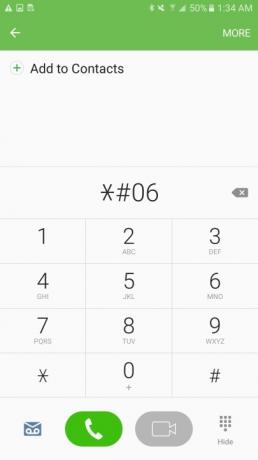

V minulosti táto posledná metóda na kontrolu vášho IMEI fungovala na väčšine mobilných telefónov, iPhone aj Android, a je to populárna metóda, ktorá sa často objavuje pri vyhľadávaní. Zdá sa, že telefóny súčasnej generácie túto metódu nepodporujú, takže môže byť zastaraná. V troch zo štyroch testovaných telefónov iba jeden (2016 Samsung Galaxy S6 Edge Plus) priniesol očakávaný výsledok. Ani iPhony, ani nami testované LG V40 ThinQ číslo po vytočení kódu neprišli. Pokyny spoločnosti Apple tiež neobsahujú túto metódu. Takže to tu uvádzame ako historický artefakt a poslednú možnosť.
Odporúčania redaktorov
- Najlepšie zoznamovacie aplikácie v roku 2023: našich 23 obľúbených
- Ako si teraz stiahnuť iPadOS 17 beta do svojho iPadu
- Ako sa zbaviť Apple ID niekoho iného na vašom iPhone
- Najnovší iPhone SE od Apple môže byť váš už dnes za 149 dolárov
- Ako tlačiť zo smartfónu alebo tabletu so systémom Android
Zlepšite svoj životný štýlDigitálne trendy pomáhajú čitateľom mať prehľad o rýchlo sa rozvíjajúcom svete technológií so všetkými najnovšími správami, zábavnými recenziami produktov, užitočnými úvodníkmi a jedinečnými ukážkami.



